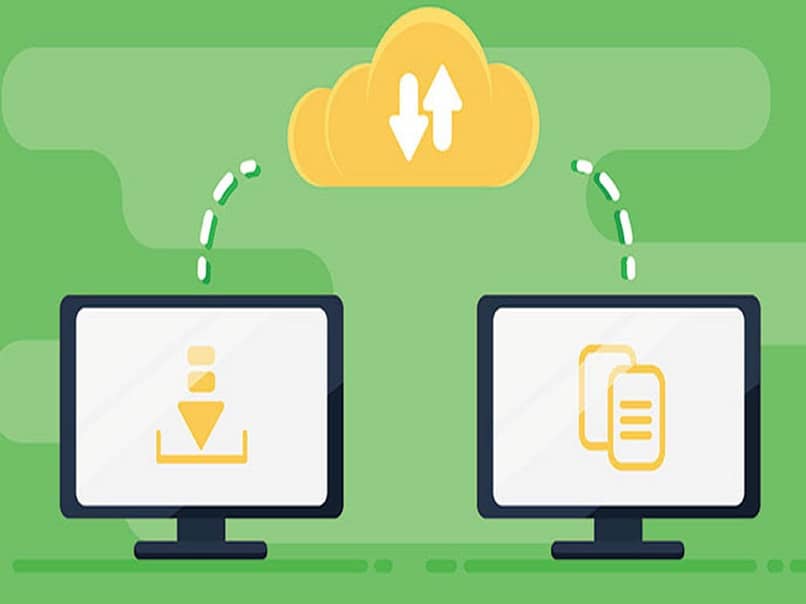
Pitkällä aikavälillä useimmat copywriters tai blogin omistajat päättävät siirtää blogini Bloggerista kohteeseen WordPress menettämättä liikennettä. Tämä päätös tehdään parempien olosuhteiden ja ehdotusten valitsemiseksi vapaammalla ja mukautuvammalla alueella.
Vaikka Blogger on ilmainen työkalu bloggaamisen aloittamiseen, monet aloittelijat ymmärtävät pian sen rajoitukset ja haluavat siirtyä WordPressiin. On selvää, että toinen tuki mahdollistaa tehokkaampien toimintojen käytön.
WordPressissä on myös työkaluja, jotka parantavat web -paikannusta SEO: n avulla.
Syyt siirtää blogini Bloggerista WordPressiin menettämättä liikennettä
Ensimmäinen asia on tietää se Blogger on Googlen luoma työkalu, jonka avulla kuka tahansa voi luoda ilmaisen blogin Gmail -tilillään. Ajan ja kasvun myötä käyttäjä ymmärtää, että hänellä on monia rajoituksia.
Toisaalta WordPress antaa sinulle täyden omistusoikeuden verkkosivustollesi. Se mahdollistaa myös lisää tarvittavat toiminnot kasvattaaksesi ja ansaitaksesi rahaa blogillesi, kuten lisäämällä bannerimainoksia viesteihisi
Käytännön opas blogini siirtämiseksi Bloggerista WordPressiin menettämättä liikennettä
Jos et tiedä miten siirtää blogini Bloggerista WordPressiin menettämättä liikennettä, älä epätoivo, nämä ovat kaikki vaiheet, jotka sinun on tehtävä:
Aseta verkkotunnus ja isäntä
Pikaesittelyssä verkkotunnus on verkkosivuston osoite, jonka ihmiset kirjoittavat päästäkseen blogiisi. Webhotelli on sivusto, johon verkkosivuston tiedostot tallennetaan.
Jos sinulla ei ole majoitusta, suosittelemme käyttämään Bluehostia, joka on yksi tämän alan suurimmista yrityksistä. Lisäksi he ovat isäntäkumppaneita WordPress virallisesti suositeltavaa.
Kerran Se on ollut rekisteröitynyt WordPress -isännöintiin, käyttäjän on määritettävä verkkotunnuksensa. Seuraava askel on asentaa WordPress isäntätilillesi, on tärkeää tietää, että Bluehostin tapauksessa se tehdään automaattisesti.
Vie blogisi Bloggerista
Se voidaan tehdä kirjautumalla Bloggerin ohjauspaneeliin ja siirtymällä Bloggerin asetuspaneeliin. Nyt sinun on löydettävä komento nimellä ”Tuo ja tee varmuuskopio”.
Sitten avautuu ponnahdusikkuna, jossa sinun on napsautettava painiketta ”Tallenna tietokoneellesi”. On erittäin tärkeää tietää, että blogin sisältö on ladattava XML -muodossa.
Tuo Blogger WordPressiin
Jos haluat aloittaa Blogger -sivustosi tuomisen WordPressiin, sinun on kirjauduttava sisään WordPress -järjestelmänvalvoja -alueellesi ja vietävä Työkalut -valikkoon.tuoda”. Siirry tuontisivulle ja napsauta linkkiä ”Asenna nyt” Bloggerin alla.
Yksi WordPressin eduista on, että siinä on suojalaajennuksia, kuten kaksivaiheinen vahvistus, joka antaa sinulle ja sivuillesi enemmän suojaa.
WordPress lataa ja asentaa nyt Blogger Importer -laajennuksen. Kun asennus on valmis, sinun on napsautettava linkkiä ”Suorita maahantuoja” jatkaa.
Tuo Blogger -näytössä WordPress pyytää sinua lataamaan XML -tiedoston. Tämä on aiemmin lataamasi tiedosto. Jatka vain painikkeen painamista ”Valitse tiedosto” ja lataa XML -tiedosto.
Määritä pysyvät linkit
Permalinks on termi, jota käytetään yksittäisten sivujen URL -rakenteessa. WordPressissä on ominaisuus, jonka avulla voit määrittää SEO -ystävällisen URL -rakenteen.
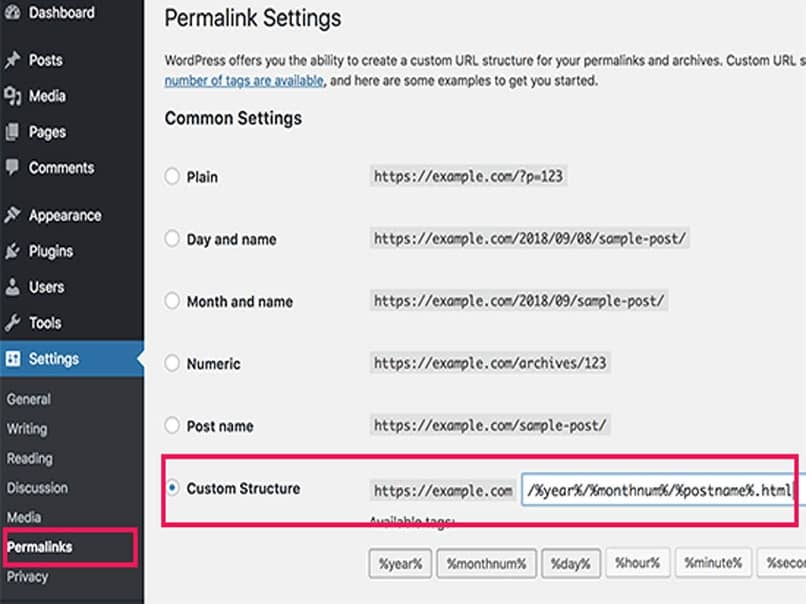
Voit luoda pysyviä linkkejä siirtymällä painikkeeseen ”Asetus”, Sitten kohti ”Pysyvät linkit”. Tämän jälkeen sinun on lisättävä teksti mukautetun rakennekentän vieressä olevaan ruutuun ja viimeistettävä.
Ohjausten määrittäminen Bloggerista WordPressiin
Tärkein vaihe blogini siirtämisessä Bloggerista WordPressiin menettämättä liikennettä on oikean uudelleenohjauksen määrittäminen. Näin et menetä seuraajia tai SEO -sijoituksia.
Ensimmäinen asia on asentaa ja aktivoida Bloggerin WordPress -uudelleenohjauslaajennus. Aktivoinnin jälkeen sinun on käytävä sivulla ”Työkalut”Voit ohjata WordPressin uudelleen ja napsauttaa painiketta ”Aloita määritys”.
Laajennus tunnistaa nyt Blogger -blogisi URL -osoitteen ja näyttää vaihtoehdon saada uudelleenohjauskoodi. Mene eteenpäin ja napsauta painiketta ”Hanki koodi” aseta se Blogger -URL -osoitteesi viereen.
Jos haluat tehdä muutoksia tai korjauksia blogiisi muutoksen jälkeen, WordPressin avulla voit piilottaa tai sijoittaa WordPress -blogin rakenteilla, kun teet muutoksia.